在使用安卓手機時,出現SD卡無法卸載的時候,您都如何處理的呢?SD卡是什麼?
我正在使用Sandisk 16GB SD卡,但是電腦彈出「SD卡意外卸下」的錯誤消息。以前,這種情況以前是在我曾經訪問過一個應用程序時發生的,但現在變得更加頻繁了。插入其他SD卡後,所使用的手機沒有問題,並且工作正常。我該如何解決這個問題?
在日常使用SD卡時,有時候您要卸下記憶卡時,電腦會提示「SD卡無法卸載」、「SD卡仍在卸下」、「SD卡意外卸下」等消息,此時,您肯定一頭霧水並還會擔心SD卡出現這些意外時導致SD卡上檔案丟失。有多種原因會導致此問題並使無法再正常使用SD卡。但是不用擔心!如果您遇到這樣的問題,本文將為您提供不同的方法來解決此問題。
是什麼原因導致「SD卡無法卸下」問題?
以下列出了導致「SD卡無法卸下」問題的一些原因。
1. SD卡和電話/裝置之間的接觸不正確。
2. SD卡與裝置不兼容。
3. SD卡需要格式化。
4. SD卡感染了病毒。
5. 連接SD卡的裝置已損壞。
6. SD卡毀損。
為什麼要進行SD卡檔案救援?
在解決「SD卡不斷卸下」的問題之前,我們判斷解決方法極有可能會損壞或刪除SD卡中存儲的檔案。因此,我們建議使用受信任的且注重結果的檔案救援軟軟體,如Bitwar Data Recovery來救援SD卡消失的檔案。
修復「SD卡無法卸載」問題的方法
解決方案1:通過卸載和安裝SD卡來解決此問題
步驟1:轉到「設置」,然後轉到「存儲」。
步驟2:從Storage(存儲)選項卡中選擇Unmount SD Card(卸載SD卡)選項,然後單擊OK(確定)進行確認。
步驟3:在此之後,關閉手機/裝置,取出SD卡,等待一會兒,然後再次將其放回設備。
步驟4:現在,打開設備並導航至「設置」,然後導航至「存儲」。
步驟5:選擇Mount SD Card(安裝SD卡)選項,該選項僅在卸載SD卡時顯示。
解決方案2:通過重新插入SD卡來解決問題
步驟1:關閉裝置並取出SD卡。
步驟2:過一會兒再打開裝置,然後依次轉到「設置」和「存儲」,以確保未顯示SD卡。
步驟3:現在,再次關閉設備,然後再次正確插入SD卡。
第4步:最後,再次打開裝置以檢查問題是否仍然存在。
解決方案3:使用Windows File Explorer格式化SD卡以解決問題
步驟1:將SD卡連接到計算機/筆記本電腦。
步驟2:轉到Windows File Explorer,右鍵單擊SD卡的可移動磁盤,然後單擊格式化。
步驟3:在出現的彈出窗口的「分配大小」下,選擇「檔案系統」和「默認分配」中提到的FAT選項。
步驟4:現在,單擊開始以開始格式化磁盤。
步驟5:在此之後,安全彈出SD卡並將其插入手機/設備中。您將看到沒有錯誤消息顯示,並且可以使用空白卡。
解決方案4:將手機改為出廠設置
擺脫「SD卡無法卸載」問題的另一種解決方案是將手機救援出廠設置。但是,此過程在解決問題的大多數時候都是冒險的。設置Android手機為出廠設置:
步驟1:打開「設置」,選擇「備份和重置」,然後選擇「救援出廠設置」。
步驟2:選擇清除所有檔案/救援出廠設置,然後選擇重置手機或重置平板電腦選項。如果需要,請輸入您的PIN或密碼。
步驟3:現在,擦除所有內容以從設備的內部存儲中刪除所有檔案,然後選擇重新啟動選項。
步驟4:最後,設置設備並救援所有備份的檔案。
閱讀更多?4種有效辦法修復「SD卡無法卸載」問題
我正在使用Sandisk 16GB SD卡,但是電腦彈出「SD卡意外卸下」的錯誤消息。以前,這種情況以前是在我曾經訪問過一個應用程序時發生的,但現在變得更加頻繁了。插入其他SD卡後,所使用的手機沒有問題,並且工作正常。我該如何解決這個問題?
在日常使用SD卡時,有時候您要卸下記憶卡時,電腦會提示「SD卡無法卸載」、「SD卡仍在卸下」、「SD卡意外卸下」等消息,此時,您肯定一頭霧水並還會擔心SD卡出現這些意外時導致SD卡上檔案丟失。有多種原因會導致此問題並使無法再正常使用SD卡。但是不用擔心!如果您遇到這樣的問題,本文將為您提供不同的方法來解決此問題。
是什麼原因導致「SD卡無法卸下」問題?
以下列出了導致「SD卡無法卸下」問題的一些原因。
1. SD卡和電話/裝置之間的接觸不正確。
2. SD卡與裝置不兼容。
3. SD卡需要格式化。
4. SD卡感染了病毒。
5. 連接SD卡的裝置已損壞。
6. SD卡毀損。
為什麼要進行SD卡檔案救援?
在解決「SD卡不斷卸下」的問題之前,我們判斷解決方法極有可能會損壞或刪除SD卡中存儲的檔案。因此,我們建議使用受信任的且注重結果的檔案救援軟軟體,如Bitwar Data Recovery來救援SD卡消失的檔案。
修復「SD卡無法卸載」問題的方法
解決方案1:通過卸載和安裝SD卡來解決此問題
步驟1:轉到「設置」,然後轉到「存儲」。
步驟2:從Storage(存儲)選項卡中選擇Unmount SD Card(卸載SD卡)選項,然後單擊OK(確定)進行確認。
步驟3:在此之後,關閉手機/裝置,取出SD卡,等待一會兒,然後再次將其放回設備。
步驟4:現在,打開設備並導航至「設置」,然後導航至「存儲」。
步驟5:選擇Mount SD Card(安裝SD卡)選項,該選項僅在卸載SD卡時顯示。
解決方案2:通過重新插入SD卡來解決問題
步驟1:關閉裝置並取出SD卡。
步驟2:過一會兒再打開裝置,然後依次轉到「設置」和「存儲」,以確保未顯示SD卡。
步驟3:現在,再次關閉設備,然後再次正確插入SD卡。
第4步:最後,再次打開裝置以檢查問題是否仍然存在。
解決方案3:使用Windows File Explorer格式化SD卡以解決問題
步驟1:將SD卡連接到計算機/筆記本電腦。
步驟2:轉到Windows File Explorer,右鍵單擊SD卡的可移動磁盤,然後單擊格式化。
步驟3:在出現的彈出窗口的「分配大小」下,選擇「檔案系統」和「默認分配」中提到的FAT選項。
步驟4:現在,單擊開始以開始格式化磁盤。
步驟5:在此之後,安全彈出SD卡並將其插入手機/設備中。您將看到沒有錯誤消息顯示,並且可以使用空白卡。
解決方案4:將手機改為出廠設置
擺脫「SD卡無法卸載」問題的另一種解決方案是將手機救援出廠設置。但是,此過程在解決問題的大多數時候都是冒險的。設置Android手機為出廠設置:
步驟1:打開「設置」,選擇「備份和重置」,然後選擇「救援出廠設置」。
步驟2:選擇清除所有檔案/救援出廠設置,然後選擇重置手機或重置平板電腦選項。如果需要,請輸入您的PIN或密碼。
步驟3:現在,擦除所有內容以從設備的內部存儲中刪除所有檔案,然後選擇重新啟動選項。
步驟4:最後,設置設備並救援所有備份的檔案。
閱讀更多?4種有效辦法修復「SD卡無法卸載」問題










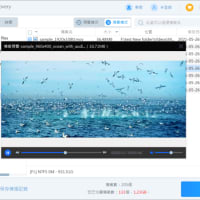
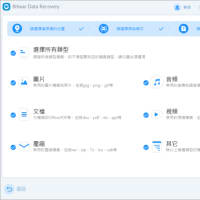
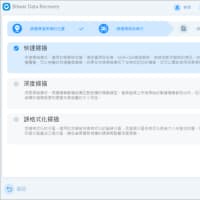
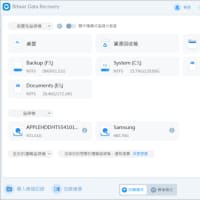
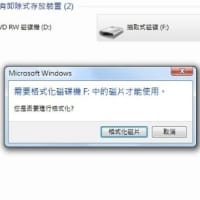
※コメント投稿者のブログIDはブログ作成者のみに通知されます